 Mit Hilfe des Open Source Video Lan Client Players ist es ein leichtes einen TV Sender im eigenen LAN auf einen Rechner oder Laptop zustreamen. Um dies zuerreichen benötigt man einen PC mit einer TV-Karte. Dies kann eine Analog/Digital-Karte oder ein DVB-T Empfänger sein. Wichtig hierbei ist das der passende Treiber installiert ist. Für analoge Karten kann man den alternativen TV-Karten Treiber nutzen, dieser wird ohne Probleme von VLC erkannt. Besitzt man einen HomeServer in welchen die TV-Karte installiert ist ergibt sich der Vorteil ,das das Streamen der Sender immer zur Verfügung steht.
Mit Hilfe des Open Source Video Lan Client Players ist es ein leichtes einen TV Sender im eigenen LAN auf einen Rechner oder Laptop zustreamen. Um dies zuerreichen benötigt man einen PC mit einer TV-Karte. Dies kann eine Analog/Digital-Karte oder ein DVB-T Empfänger sein. Wichtig hierbei ist das der passende Treiber installiert ist. Für analoge Karten kann man den alternativen TV-Karten Treiber nutzen, dieser wird ohne Probleme von VLC erkannt. Besitzt man einen HomeServer in welchen die TV-Karte installiert ist ergibt sich der Vorteil ,das das Streamen der Sender immer zur Verfügung steht.
Hier ein Überblick was man zum streamen benötigt:
– einen PC mit TV-Karte
– passenden TV-Karten Treiber
– einen Client, Office PC, Laptop, Netbook, PSP, … einfach ein Gerät was Netwerkfähig ist und einen Stream empfangen kann
– den VLC Player, diesen kann man hier runterladen
– optional eine Auflistung der TV Kanäle
Einrichten des Streaming Servers
Der VLC Player unterscheidet nicht zwischen Server und Client, mit ihn kann man sowohl streamen als auch empfangen. Nach dem Start sollte der VLC Player in dieser Form erscheinen.
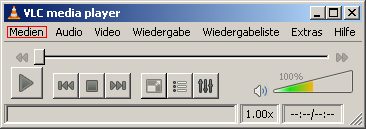
Mit klick auf Medien(Rot markiert) erreicht man eine Auswahl verschiedener Optionen
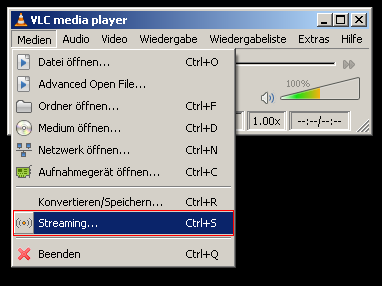
Unter dem Punkt „Streaming“ (STRG+S)(Rot markiert) erreicht man den Streaming Dialog. Dieser Dialog verfügt über meherere Karteireiter, der Punkt „Aufnahmegerät öffnen“ ermöglicht die Auswahl der TV-Karte.
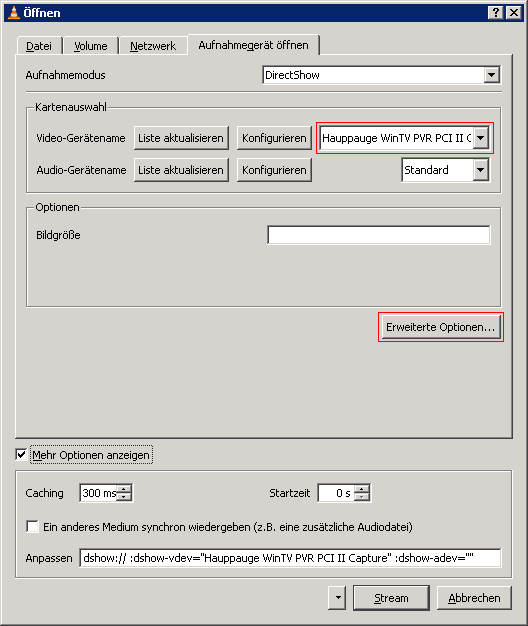
Unter „Video-Gerätename“ wird die TV-Karte ausgewählt, anschließend klickt man auf „Erweiterte Optionen“ (Rot markiert). Im nun folgenden Dialog muß die TV-Karte erneut gewählt werden, zudem muss der Ländercode (49 = Deutschland) und der Hacken bei „Tunereigenschaften“ gewählt werden. „Tuner-Tv-Kanal“ = Sender, ausprobieren oder Senderliste zur Hand nehmen. „Tunerinputtyp“, hier kann zwischen Kabel und Antenne gewählt werden. „AM-Tunermodus„, manche TV-Karten haben ebenfalls eine Radiofunktion, diese könnte hier gewählt werden wenn man einen Radio Sender streamen möchte.
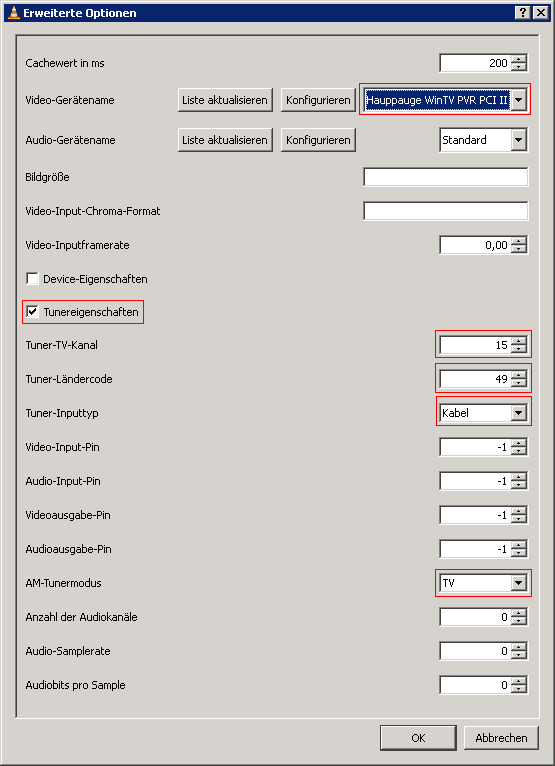
Mit OK beenden, wenn alle Eingaben getätigt sind. Anschließend kehrt man in den vorherigen Dialog zurück. Nun kann auf „Stream“ geklickt werden und es öffnet sich der Dialog für die Streamausgabe.
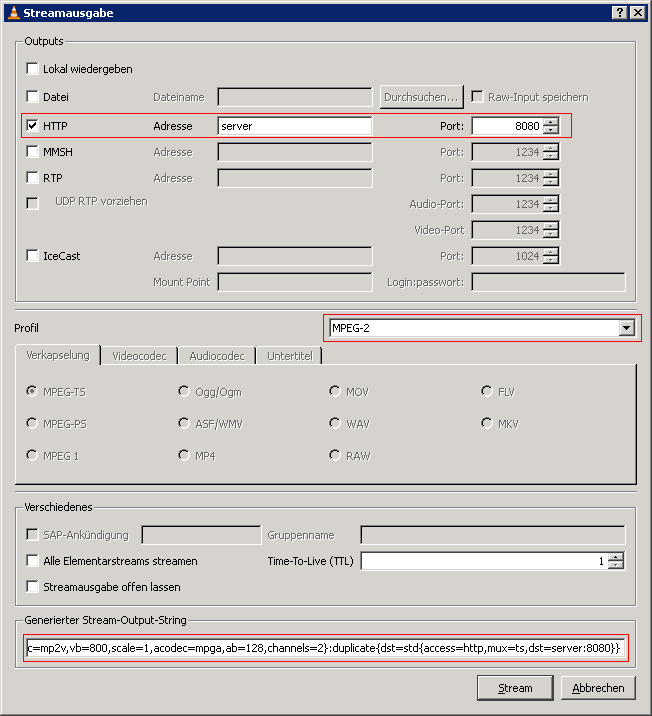
Outputs: es gibt meherere Protokolle über welche sich streamen lässt. Für dieses Beispiel habe ich HTTP benutzt. Unter Adresse gibt man den PC auf dem man das Streaming durchführt, es kann sowohl der DNS Name als auch die IP Adresse angegeben werden. Localhost ist auch möglich. Der Port kann frei gewählt werden, auf Konflikte mit anderen Anwendungen achten! VLC beinhaltet vorgefertigte Qualitätsprofile, diese bieten für verschieden Zwecke unterschiedliche Bitraten und Codecs. In der Textbox unter „Generierter Stream-Output-String“ werden alle Einstellungen als Übergabeparameter für die Kommandozeile generiert. Diese Option bietet die Möglichkeit einen Stream später einfach per Batchdatei zustarten.
Sind auch hier alle Einstellungen getätigt kann der Stream mit klick auf „Stream“ gestartet werden.

„Streaming“ zeigt an das der Stream erflogreich gestart wurde. Unter Extras > Medien-Informationen, Reiter Statistiken erhält man nähere Informationen zum Streamvorgang.
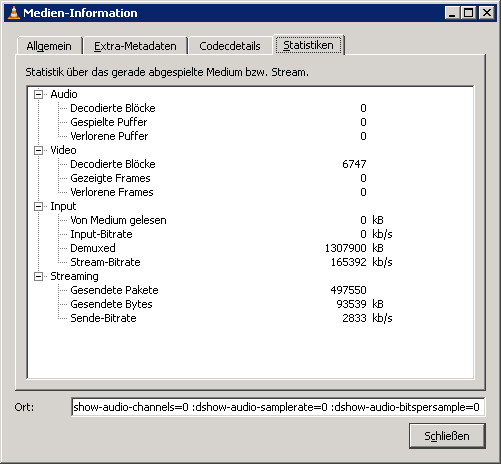
Den Stream empfangen
Um den Stream zu empfangen, muss der VLC Player auf den Client gestartet werden. Über Medien > Netwerk öffnen (STRG+N) gelangt man in den „Öffnen Dialog„. Unter Protokoll wählt man das zuvor angebende Streaming Protokoll aus. Bei Adresse gibt man den Streaming PC an. Hierbei ist zu beachten, das man die Adresse mit dem Port angibt.
Beispiel: Server:8080
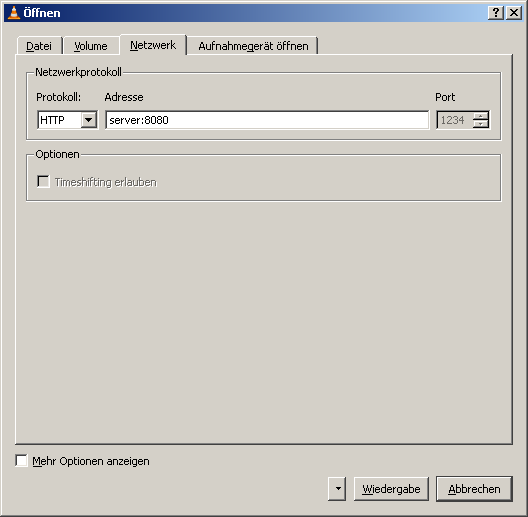
Klickt man nun auf Wiedergabe, verbindet sich der VLC Player mit dem Streaming Server und wird den TV-Sender anzeigen.
Viel Spaß beim TV schauen, zum Beispiel auf dem Balkon mit einen Laptop.
2 Gedanken zu “TV über VLC streamen”
Kommentare sind geschlossen.



Da die streams der privaten nicht mehr funktionieren, habe ich mich mal auf die Suche nach einer Alternative gemacht und VlcTV incl. vlc player 1.1.9 und ohne großes rumgesuche des players oder sonstigem gefunden.
Der haken an der Sache ist lediglich, dass nur Pro7, RTL, Sat1 und Viva damit zu empfangen sind – dafür aber stabil und ohne Probleme laufen.
Downloaden könnt ihr es euch hier:
https://rapidshare.com/files/459951249/VLCTV.rar
Wäre über eine Rückmeldung dankbar, bei mir klappt es wunderbar und ohne Probleme !
hi,
leider hab ich kein Windows zur Hand um das zu testen, aber ich schaue es mir mal an.
Grüße IanG